Како применити транспарентност на СВГ

Научите како да примените транспарентност на СВГ графику у Иллустратор-у. Истражите како да прикажете СВГ слике са провидном позадином и примените ефекте транспарентности.
Док будете унапређивали своје вештине користећи слојеве Пхотосхоп Цреативе Суите 5, желећете да ваши слојеви буду именовани, уредни и по реду. Ово су неки савети који ће вам помоћи да организујете више слојева.
Изаберите више слојева истовремено тако што ћете изабрати један слој, а затим притиснути тастер Схифт да бисте изабрали додатне слојеве. Изабрани слојеви су истакнути. Одабрани слојеви се померају и трансформишу заједно, чинећи репозиционирање и промену величине лакшим него самостално активирање сваког слоја.
Када изаберете два или више слојева и изаберете алатку Премести, можете да искористите предности функција поравнања на траци са опцијама. Изаберите три или више слојева за опције дистрибуције.
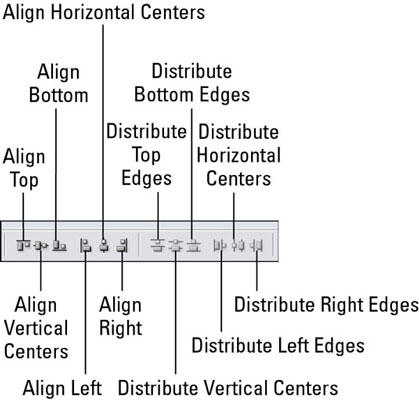
Поравнајте слојеве са опцијама поравнања алата Премести.
Да ли сте икада имали више снимака групе, један са затвореним очима и девојком која гледа на другу страну? Или вам се можда осмех у једном више свиђа него у другом. Са функцијом аутоматског поравнања, можете извући најбоље делове више слика у једну „најбољу“ слику.
Да бисте користили ову алатку, једноставно активирајте алатку Померање, изаберите више слојева, а затим кликните на дугме Ауто-Алигн Лаиерс десно од алата за поравнање. Појављује се оквир за дијалог Ауто-Алигн Лаиер. Направите свој избор и кликните на ОК.
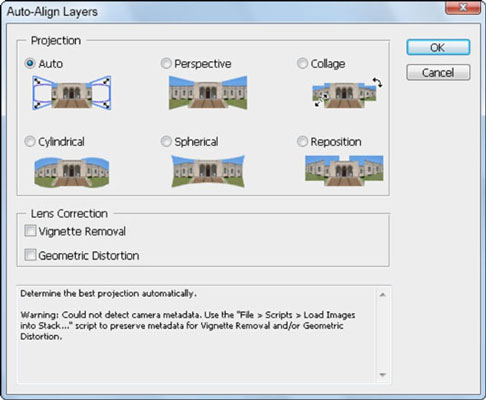
Функција аутоматског поравнања слојева може помоћи у стварању бољег композита.
Након што почнете да користите слојеве, вероватно ћете користити много њих и ваш панел слојева ће постати огроман. Ако често скролујете да бисте се кретали од једног слоја до другог, искористите предности група слојева , које делују као фасцикле за слојеве које одаберете. Можете да додајете, уклањате и мешате по слојевима унутар групе слојева. Користите групе слојева да бисте организовали слојеве и олакшали посао дуплирања више слојева.
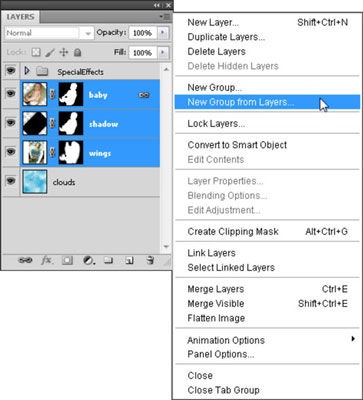
Изаберите слојеве које желите да групишете, а затим изаберите Нова група из слојева.
Да бисте креирали групу слојева, следите ове кораке:
Након креирања неколико слојева, притисните тастер Схифт да бисте изабрали слојеве које желите да групишете у скуп.
Изаберите Нова група из слојева из менија плоче Слојеви, именујте групу, а затим кликните на ОК.
То је то. Направили сте групу слојева од изабраних слојева.
Након што креирате групу слојева, и даље можете реорганизовати слојеве унутар групе или чак превући додатне слојеве унутра или ван. Можете отворити и затворити групу слојева стрелицом лево од назива групе.
Након што креирате групу слојева, можда ћете желети да је копирате. На пример, можда ћете желети да копирате слику, као што је дугме направљено од неколико слојева прекривених слојем текста.
Најефикаснији начин да направите копију тог дугмета је да направите групу слојева и копирате целу групу. Да бисте копирали слику састављену од неколико слојева који нису у групи слојева, од вас би било потребно да појединачно дуплирате сваки слој - колико времена!
Да бисте дуплирали групу слојева, следите ове кораке:
Изаберите групу са панела Слојеви.
У менију панела изаберите Дуплицате Гроуп.
Појављује се оквир за дијалог Дуплицате Гроуп.
За одредиште изаберите тренутни документ или било који отворени документ или креирајте нови документ.
Обавезно дајте дуплираном скупу препознатљиво име!
Кликните на ОК.
Научите како да примените транспарентност на СВГ графику у Иллустратор-у. Истражите како да прикажете СВГ слике са провидном позадином и примените ефекте транспарентности.
Након што увезете своје слике у Адобе КСД, немате велику контролу над уређивањем, али можете да промените величину и ротирате слике као и било који други облик. Такође можете лако заокружити углове увезене слике користећи углове виџета. Маскирање ваших слика Дефинисањем затвореног облика […]
Када имате текст у свом Адобе КСД пројекту, можете почети да мењате својства текста. Ова својства укључују породицу фонтова, величину фонта, тежину фонта, поравнање, размак између знакова (кернинг и праћење), размак између редова (водеће), попуну, ивицу (црте), сенку (сенка) и замућење позадине. Дакле, хајде да прегледамо како се та својства примењују. О читљивости и фонту […]
Баш као у Адобе Иллустратор-у, Пхотосхоп уметничке плоче пружају могућност прављења засебних страница или екрана унутар једног документа. Ово може бити посебно корисно ако правите екране за мобилну апликацију или малу брошуру. Можете замислити артбоард као посебан тип групе слојева креираних помоћу панела Лаиерс. Његово […]
Многи алати које пронађете на панелу ИнДесигн алати се користе за цртање линија и облика на страници, тако да имате неколико различитих начина да креирате занимљиве цртеже за своје публикације. Можете креирати било шта, од основних облика до сложених цртежа унутар ИнДесигн-а, уместо да морате да користите програм за цртање као што је […]
Умотавање текста у Адобе Иллустратор ЦЦ није исто што и умотавање поклона — лакше је! Преламање текста присиљава текст да се омота око графике, као што је приказано на овој слици. Ова функција може додати мало креативности сваком комаду. Графика тера текст да се омота око ње. Прво, креирајте […]
Када дизајнирате у Адобе Иллустратор ЦЦ, често вам треба да облик буде тачне величине (на пример, 2 к 3 инча). Након што креирате облик, најбољи начин да му промените величину на тачна мерења је да користите панел Трансформ, приказан на овој слици. Изаберите објекат, а затим изаберите Прозор→ Трансформирај у […]
Можете да користите ИнДесигн да креирате и мењате графику КР кода. КР кодови су облик бар кода који може да чува информације као што су речи, бројеви, УРЛ адресе или други облици података. Корисник скенира КР код користећи своју камеру и софтвер на уређају, као што је паметни телефон, а софтвер користи […]
Можда ће доћи време када вам треба нова фотографија да бисте изгледали старо. Пхотосхоп ЦС6 вас покрива. Црно-бела фотографија је новији феномен него што мислите. Дагеротипије и друге ране фотографије често су имале браонкасти или плавичасти тон. Можете креирати сопствена ремек дела у тоновима сепије. Тониране слике могу створити […]
Користећи функцију Ливе Паинт у Адобе Цреативе Суите 5 (Адобе ЦС5) Иллустратор, можете креирати слику коју желите и попунити регионе бојом. Буцкет Ливе Паинт аутоматски детектује регионе састављене од независних путања које се укрштају и испуњава их у складу са тим. Боја унутар датог региона остаје жива и аутоматски тече ако постоји […]







